[管理]メニューをクリックしてください。
「業務選択」画面が表示されますので、[利用者管理]ボタンをクリックしてください。
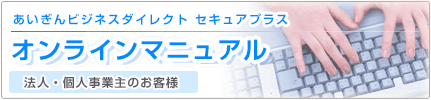
電子証明書
電子証明書失効・再発行
マスターユーザーを含む管理者ユーザーは、電子証明書の失効が可能です。
1.
![[BSSK001]業務選択画面 [BSSK001]業務選択画面](img/BSSK001-2.gif)
2.
「利用者管理メニュー」画面が表示されます。
[電子証明書失効]ボタンをクリックしてください。
[電子証明書失効]ボタンをクリックしてください。
![[BRSK001]作業内容選択画面 [BRSK001]作業内容選択画面](img/BRSK001-4.gif)
3.
「利用者一覧」画面が表示されます。
証明書の失効を行う利用者さまを選択し、[失効]ボタンをクリックしてください。
証明書の失効を行う利用者さまを選択し、[失効]ボタンをクリックしてください。
![[BRSK018]利用者一覧画面 [BRSK018]利用者一覧画面](img/BRSK018.gif)
4.
「証明書失効確認」画面が表示されます。
内容をご確認後、確認用パスワードを入力し、[実行]ボタンをクリックしてください。
内容をご確認後、確認用パスワードを入力し、[実行]ボタンをクリックしてください。
![[BRSK019]電子証明書失効確認画面 [BRSK019]電子証明書失効確認画面](img/BRSK019.gif)
[ソフトウェアキーボード]ボタン![]() をクリックすると、画面上に文字ボタンを表示させ、マウス操作によりパスワードを入力することができます。
をクリックすると、画面上に文字ボタンを表示させ、マウス操作によりパスワードを入力することができます。
5.
「証明書失効結果」画面が表示されます。
ご確認後、[ホームへ]ボタンをクリックすると、「トップページ」画面へ戻ることができます。
ご確認後、[ホームへ]ボタンをクリックすると、「トップページ」画面へ戻ることができます。
電子証明書の再発行を行う場合は、証明書発行アプリから再度「電子証明書取得」を行ってください。



